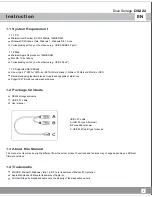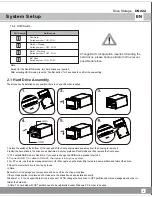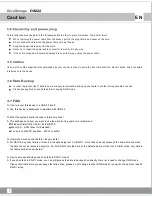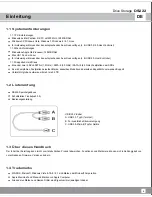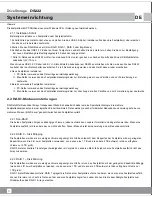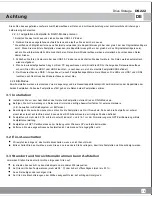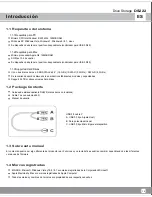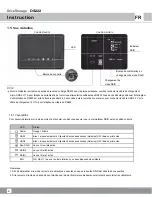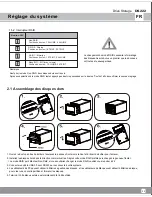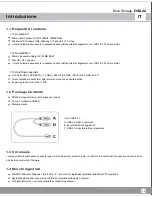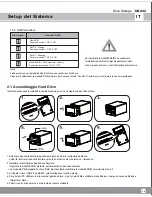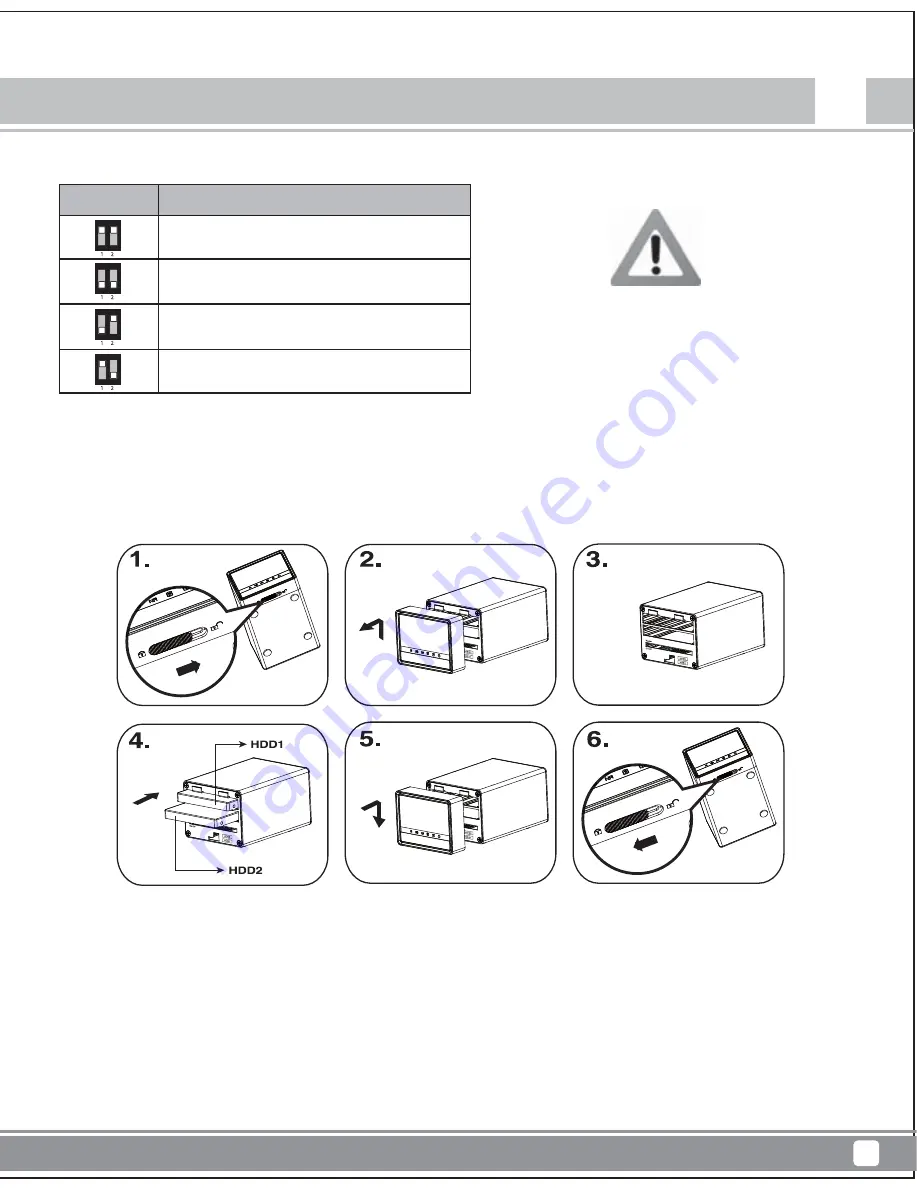
ES
Configuración del sistema
Drive Storage
DS222
16
2.1 Montaje de los discos duros
Los discos se pueden instalar en cualquier posición, no es necesario un orden específico.
1. Abra el cierre del inferior de la carcasa y retire el panel frontal hacia arriba y fuera de la carcasa para retirarla.
2. Instale los discos duros en la dirección que se muestra. Elija su modo RAID preferido y luego reemplace el panel frontal.
※
El modo RAID por defecto es No-Raid, si desea cambiar el modo RAID, por favor consulte 2.2
3. Conecte un cable USB 3.0 con el DS222 que se enchufe a su sistema
4. Para los usuarios de PC, use la herramienta de administración de discos y para los de Mac, use la utilidad de discos para crear una nueva
partición y formatee los discos.
5. ¡Terminado! Su dispositivo externo está listo para ser usado.
※
Nota Tenga cuidado de no dañar ningún componente y no forzar los discos al meterlos. Si no se deslizan y encajan, asegúrese de que los
está instalando correctamente. Windows 7 / 8.1 puede aceptar discos duros de más de 2,2TB, cambie el disco duro a una partición GPT
usando el administrador de dispositivos para cambiar el formato del disco duro.
※
Nota El disco duro con la partición GPT necesita ser reformateado en Windows XP para poder ser usado
1.5.2 RAID Switch
Nota
Excepto por el modo No-RAID, hacen falta dos discos duros.
Tras seleccionar el modo RAID, presione el “botón de confirmación” durante 5 segundos para confirmar la nueva configuración.
Interruptor DIP
Modo RAID
Posición de interruptor
No-RAID: 1 ON, 2 ON
Posición de interruptor RAID 0
Bandas: 1 OFF, 2 OFF
Modo BIG – BIG (Máx, volumen)
Posición del interruptor: 1 ON, 2 OFF
Posición de interruptor RAID 1
Espejo: 1 OFF, 2 ON
Cambiar el modo RAID require formatear los
dispositivos. ¡Asegúrese de hacer primero una
copia de seguridad de todos los datos existentes!
Содержание DS222
Страница 18: ......
Страница 20: ......
Страница 55: ......
Страница 61: ...CN Drive Storage DS222 60 3 1 RAID SATA 2 2TB Windows 7 8 8 1 GPT GPT Windows XP 3 2 3 3 38 C 90 3 4 2 2 4 BIG...
Страница 64: ...G11221860...